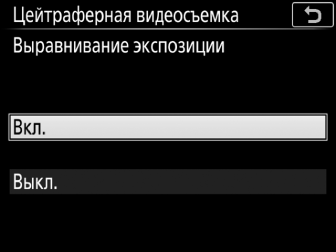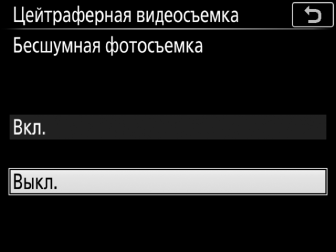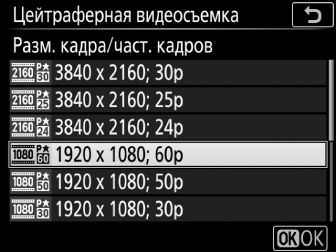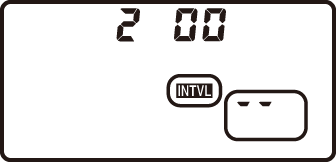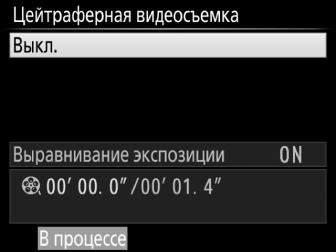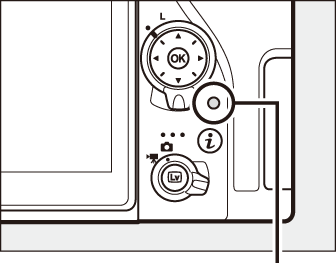цейтраферная видеосъемка что это
Цейтраферная видеосъемка
Кнопка G 1 меню режима видеосъемки
Фотокамера автоматически делает снимки через выбранный интервал для создания бесшумных цейтраферных видеороликов.
Запись цейтраферных видеороликов
Перед началом съемки
Перед началом цейтраферной видеосъемки сделайте пробный снимок с текущими настройками и посмотрите результат на мониторе. Цейтраферные видеоролики создаются с помощью кадрирования видеороликов; проверьте компоновку кадра и нажмите кнопку W ( M ) на дисплее Цейтраферная видеосъемка (для возврата к дисплею Цейтраферная видеосъемка снова нажмите кнопку W / M ). Для последовательной цветопередачи выберите настройку баланса белого ( 0 Баланс белого), отличную от v (Авто) или D (автоматический для естественного освещения).
Мы рекомендуем использовать штатив и отключить подавление вибраций (VR). Установите фотокамеру на штатив перед началом съемки. Для того, чтобы съемка не прервалась, используйте дополнительный сетевой блок питания и разъем питания или полностью заряженную батарею. Чтобы входящий через видоискатель свет не влиял на фотографии и экспозицию, закройте створку окуляра видоискателя.
Выберите Цейтраферная видеосъемка.
Выделите Цейтраферная видеосъемка в меню режима видеосъемки и нажмите 2 для отображения настроек цейтраферной видеосъемки.
Отрегулируйте настройки цейтраферной видеосъемки.
Измените настройки цейтраферного видеоролика, как описано ниже.
Для выбора интервала между кадрами:
Для выбора общего времени съемки:
Для включения или выключения выравнивания экспозиции:
Для включения или выключения бесшумной фотосъемки:
В случае выбора значения Вкл. звук затвора или зеркала будет слышен только при подъеме и опускании зеркала в начале и конце съемки.
Для выбора области изображения:
Для выбора размера кадра и оценки:
Для выбора значений приоритета интервала:
В случае выбора значения Вкл. цейтраферная съемка будет завершена, если фотокамера не может сфокусироваться или спуск затвора заблокирован по любой другой причине.
При выборе значения Вкл. для параметра Бесшумная фотосъемка некоторые функции фотокамеры выключаются, в том числе:
Расчет длины окончательного видеоролика
Общее количество кадров в окончательном видеоролике можно рассчитать, поделив время съемки на интервал и округлив значение с повышением. Длину окончательного видеоролика можно рассчитать, поделив количество снимков на частоту кадров при видеосъемке, выбранную для параметра Разм. кадра/част. кадров ( 0 Разм. кадра/част. кадров). Например, видеоролик из 48 кадров, записанный при 1920 × 1080; 24p, будет длиной примерно две секунды. Максимальная длина для цейтраферных видеороликов равна 20 минутам.
Разм. кадра/част. кадров
| Индикатор карты памяти | Длина записи/максимальная длина |
Завершение съемки
Чтобы закончить съемку до того, как будут сделаны все снимки, выделите Выкл. в меню цейтраферной видеосъемки и нажмите J или нажмите J между съемкой кадров. Видеоролик будет создан из кадров, снятых до момента окончания съемки. Имейте в виду, что съемка закончится без записи видеоролика, если извлекается или отсоединяется источник питания или вынимается карта памяти назначения.
Нет фотографий
Фотокамера завершит цейтраферную видеосъемку (в случае выбора значения Вкл. для параметра Приоритет интервала) или перейдет к следующему кадру (в случае выбора значения Выкл. для параметра Приоритет интервала), если она не сможет сфокусироваться автоматически (имейте в виду, что фотокамера фокусируется перед каждым снимком).
Цейтраферная видеосъемка не может сочетаться с некоторыми функциями фотокамеры, включая Live view, запись видеороликов, длительные экспозиции (выдержка от руки или по времени), автоспуск, брекетинг ( 0 Установка автобрекетинга), HDR (расширенный динамический диапазон; 0 HDR (расш. динам. диап.)) мультиэкспозицию ( 0 Мультиэкспозиция), интервальную съемку ( 0 Съемка с интервалом) и сдвиг фокусировки ( 0 Съемка со сдвигом фокусировки). Имейте в виду, что, поскольку выдержка и время, необходимые для записи изображения на карту памяти, могут различаться для разных снимков, интервал между сохранением снимка и съемкой нового кадра может также быть разным. Съемка не начнется, если цейтраферная видеосъемка не может быть записана с текущими настройками (например, если заполнена карта памяти, интервал или время съемки равны нулю или интервал длиннее времени съемки).
Съемка может завершиться, если используются элементы управления фотокамеры, изменяются настройки или присоединяется кабель HDMI. Видеоролик будет создан из кадров, снятых до момента окончания съемки. Чтобы завершить съемку и записать фотографию, нажмите спусковую кнопку затвора до конца.
Во время съемки на панели управления будут отображаться символы Q и индикатор цейтраферной записи. Оставшееся время (в часах и минутах) появляется на индикаторе выдержки непосредственно перед записью каждого кадра. В других случаях оставшееся время можно посмотреть, нажав спусковую кнопку затвора наполовину. Независимо от параметра, выбранного для пользовательской настройки c2 (Таймер режима ожидания, 0 c2: Таймер режима ожидания), таймер режима ожидания не закончится во время съемки.
Для просмотра текущих настроек цейтраферной видеосъемки или завершения съемки ( 0 Завершение съемки) нажмите кнопку G между снимками. Данные, отображаемые в меню цейтраферной видеосъемки во время съемки, включают в себя выравнивание экспозиции, интервал и оставшееся время. Пока выполняется съемка, эти настройки нельзя изменить, а также нельзя просматривать снимки или регулировать другие настройки меню.
Кнопку K нельзя использовать для просмотра снимков, пока выполняется съемка, но текущий кадр будет отображаться на несколько секунд после каждого снимка при выборе значения Вкл. для параметра Просмотр изображения в меню режима просмотра ( 0 Просмотр изображения). Другие операции просмотра недоступны, пока отображается кадр.
Информацию о звуковом сигнале после завершения съемки см. в B > Параметры звук. сигнала ( 0 Параметры звук. сигнала).
1 Меню режима видеосъемки: Параметры видеосъемки
Что такое цейтраферная или Time-lapse съемка?
Для съемки оригинальных клипов, документальных фильмов о различных природных явлениях используется такой прием, как цейтраферная съемка. Ее еще называют термином Time-lapse.
Особенности цейтраферной съемки
Первый раз такой прием был использован довольно много лет назад, в 1897 году, при съемке фильма «Carrefour De L’Opera». В 1910 году цейтраферная съемка была применена и при создании кадров на растительную тематику. Фотосъемка по определенному режиму позволяет добиться интересных, оригинальных результатов, по-новому показать привычные вещи и явления.
Заключается способ съемки в следующем. Кадры снимаются через большие промежутки времени, а потом они прокручиваются зрителям с обычной, нормальной скоростью. Например, 300-400 фотографий составляются в ролик продолжительностью 10 секунд, видеоряд характеризуется такой чистотой кадров – в секунду 25 снимков. За короткое время можно показать действие явление, происходящее много минут, часов и даже дней. С помощью Time-lapse фотосъемки особенно удобно показывать жизнь растительного мира, например, жизнь дерева от маленького ростка до плодоношения. Последовательное чередование снимков создаст интересный эффект быстрого, ускоренного воспроизведения.
Оборудование для работы
Для проведения таймлапса не обязательно нужно иметь дорогое оборудование, достаточно простой цифровой камеры. Специальные приспособления и дорогой фотоаппарат потребуются тому, кто занимается данным видом съемки профессионально.
Помимо камеры нужен еще и дистанционный пульт со встроенной камерой, с его помощью можно будет снизить действие, которое окажет затвор при спуске. Если в камере уже предусмотрена возможность интервальной съемки, фотографировать еще проще. Можно еще и подключить оборудование к компьютеру и дистанционно управлять им. Но такое подключение зависит от возможности фотокамеры. Если ни один из перечисленных вариантов невозможен, придется просто аккуратно самому нажимать на спуск затвора. Хороший, устойчивый штатив – залог того, что камера ни на миллиметр не сдвинется с одной точки. В противном случае утратится весь эффект.
Этапы цейтраферной съемки следующие
• Устанавливается на штатив камера, при этом очень важно отключить стабилизаторы изображения и автофокус. При автонастройках камера может самостоятельно «сосредоточиться» на не том объекте.
• В ручной режим следует перевести баланс белого.
• Выдержка зависит от объектива. Для объектива 14 мм она составляет 4050 секунд, для объектива 28 мм – 20 секунд.
• Для проверки работы выполняется несколько пробных кадров.
• Определяется интервал съемки, он зависит от объекта фотографирования, от природных условий, от сценария видеоклипа и другого. Интервал можно отрегулировать опытным путем, до достижения оптимального результата.
• Нужно учесть такое явление, как «фликер диафрагмы» – из-за особенности реализации диафрагмы между кадрами может меняться яркость экспозиция. В связи с этим опытные фотографы рекомендуют проводить работу при открытой диафрагме.
Этапы создания ролика
• Необходимо просмотреть все, что сняла камера. С помощью различных программ все кадры обрабатываются, усовершенствуются. Важно – снимки должны по яркости, по балансу белого быть одинаковыми.
• Для монтажа можно применить одну из специальных компьютерных программ. При этом можно накладывать музыку, использовать оригинальные эффекты, добиваться того, чтобы снятый ролик был зрелищным.
Применение Time-lapse
Используется по кадровая съемка разными отраслями науки, это молекулярная биология, микробиология, цитология, химия и физика, прикладная механика твердого тела.
Цейтраферная видеосъемка
Кнопка G 1 меню режима видеосъемки
Запись цейтраферных видеороликов
Перед съемкой видеоролика в режиме цейтраферной видеосъемки сделайте пробный снимок при текущих настройках и просмотрите результаты на мониторе (видеоролики цейтраферной видеосъемки снимаются с использованием кадрирования видеоролика; используйте Live view, чтобы проверить компоновку кадра). Для получения насыщенного цвета выберите настройку баланса белого, отличную от авто ( 0 Баланс белого). После того, как настройки будут отрегулированы, снимите резиновый наглазник и прикройте видоискатель прилагаемой крышкой окуляра, чтобы свет, попадающий в видоискатель, не влиял на фотографии и экспозицию.
Рекомендуется использовать штатив. Установите фотокамеру на штатив перед началом съемки. Для того чтобы съемка не прервалась, используйте дополнительный сетевой блок питания и разъем питания или полностью заряженную батарею.
Выберите Цейтраферная видеосъемка.
Отрегулируйте настройки цейтраферной видеосъемки.
Выберите интервал, общее время съемки и параметр выравнивание экспозиции.
Чтобы выбрать интервал между съемкой кадров:
Чтобы выбрать общее время съемки:
Чтобы включить или выключить выравнивание экспозиции:
Завершение съемки
Чтобы закончить съемку до того, как будут сделаны все снимки, выделите Выкл. в меню цейтраферной видеосъемки и нажмите J или нажмите J между кадрами или сразу после записи кадра. Из кадров, снятых до момента окончания съемки, будет создан видеоролик. Имейте в виду, что съемка закончится и видео записываться не будет, если источник питания извлекается или отсоединяется или вынимается карта памяти.
Фотография отсутствует
Фотокамера пропустит текущий кадр, если не сможет сфокусироваться с помощью покадровой следящей автофокусировки (AF-S или покадровой следящей автофокусировки, выбранной для AF-A) или с помощью выбранного параметра Фокусировка для пользовательской настройки а1 (Выбор приор. для AF-C) в AF-C (имейте в виду, что фотокамера сфокусируется снова перед каждым снимком). Съемка возобновится со следующего кадра.
Съемка может закончиться, если используются элементы управления фотокамерой, изменяются настройки или отключается кабель HDMI. Из кадров, снятых до момента окончания съемки, будет создан видеоролик. Чтобы завершить съемку и записать фотографию, нажмите спусковую кнопку затвора до конца.
Расчет длины окончательного видеоролика
Общее количество кадров в окончательном видеоролике можно рассчитать, поделив время съемки на интервал и округлив значение с повышением. Продолжительность окончательного видеоролика можно рассчитать, разделив количество снимков на частоту кадров при видеосъемке, выбранную для Разм. кадра/част. кадров в меню режима видеосъемки ( 0 Разм. кадра/част. кадров). Например, продолжительность видеоролика, состоящего из 48 кадров и записанного при 1920 × 1080; 24p, будет равна примерно двум секундам. Максимальная длина цейтраферных видеороликов равна 20 минутам.
| 1 | Длина записи/максимальная длина |
|---|---|
| 2 | Индикатор карты памяти |
| 3 | Разм. кадра/част. кадров |
Фотосъемка с использованием вспышки
Для использования вспышки при выполнении цейтраферной видеосъемки выберите режим P, S, A или M и нажмите кнопку M ( Y ), чтобы поднять вспышку перед началом съемки.
Во время съемки будет гореть индикатор доступа к карте памяти, и на панели управления будет отображаться индикатор цейтраферной записи. Оставшееся время (в часах и минутах) будет появляться на индикаторе выдержки непосредственного перед записью каждого кадра. В другое время оставшееся время можно просмотреть, нажав спусковую кнопку затвора наполовину. Независимо от опции, выбранной для пользовательской настройки c2 (Таймер режима ожидания, 0 c2: Таймер режима ожидания), таймер режима ожидания не истечет во время съемки.
Индикатор доступа к карте памяти
Для просмотра текущих настроек цейтраферной видеосъемки или завершения съемки ( 0 Завершение съемки) нажмите кнопку G между снимками. Когда выполняется съемка, меню цейтраферной видеосъемки покажет выравнивание экспозиции, интервал и оставшееся время. Данные настройки нельзя изменить во время съемки, а также нельзя воспроизвести снимки или отрегулировать другие настройки меню.
Кнопку K нельзя использовать для просмотра снимков, пока выполняется съемка, но текущий кадр отобразится на несколько секунд после каждого снимка, если выбран параметр Вкл. для Просмотр изображения в меню режима просмотра ( 0 Просмотр изображения). Другие операции просмотра нельзя выполнять, пока отображается кадр.
Для получения информации о звуковом сигнале, который звучит при завершении съемки см. B > Параметры звук. сигнала ( 0 Параметры звук. сигнала).
1 Меню режима видеосъемки: параметры видеосъемки
Цейтраферная видеосъемка что это
Для такой съёмки годится практически любой современный зеркальный цифровой фотоаппарат. Конечно, кто-то панически боится исчерпать ресурс затвора на своём дорогом и любимом аппарате, но лично моё мнение заключается в том, что техника должна работать, а не пылиться в шкафу. Также Вам понадобится проводной пульт с таймером. Дешёвые, но при этом очень качественные пульты практически для любых фотоаппаратов производит фирма Yongnuo и его можно заказать на ebay.com.
Я пользуюсь проводным пультом этой фирмы для камер Canon. По сути, он представляет собой дистанционный пульт со встроенным таймером, так что он может автоматически нажимать на кнопку спуска фотоаппарата через заданные промежутки времени, что незаменимо при интервальной съёмке, да и вообще очень полезно в этой суровой и безжалостной жизни.
Пульт весьма эргономичен и приятен на ощупь. Минималистичный LCD-дисплей отображает режим работы и имеет подсветку.

Корпус очень приятен на ощупь, матовый с шероховатой вставкой, на задней стороне имеется полезная дырочка для ремешка.
Стандартный разъём для фотоаппаратов Canon. По описанию в брошюре, также имеются аналоги для Nikon, Sony, Samsung, Matsushita, Pehtax, Contax, Olympus, Kоnica Minolta и т.д.
Теперь о некоторых особенностях цейтраферной съёмки:
3. Отключите автопросмотр снятых кадров. Это существенно сохранит ресурс аккумулятора.
4. Используйте ручной ББ, особенно при съёмке заката. В противном случае можно получить очень неприятный сюрприз с мерцающей цветностью.
Ладожское озеро, залив Салменсалми, Canon 400D, Tokina 12-24/4 на 12мм Интервал: 4 секунд, 18.07.09 с 23:18:48 до 00:43:18, всего было снято 1123 кадров
8. Позаботьтесь об устойчивости штатива. Переменный ветер может давать ощутимое дрожание картинки, особенно для больших фокусных расстояний.
9. Также позаботьтесь о защите фотоаппарата от дождя. Очень хорошо зарекомендовал себя одевающийся на камеру сверху чехол из поливинилхлорида, сделанный на 15 минут при помощи ножниц и суперклея.
10. Если после съёмки картинка получилась «дрожащей» из-за сдвигов камеры в процессе съёмок, помогут средства программной стабилизации изображения вроде Image Stabilizer из Adobe Aftereffects.
11. Для сглаживания мерцающей яркости кадров может помочь эффект Temporal Blur или Ghosting из Adobe Aftereffects или аналогичные.


Общий вид фотоаппарата на штативе с пультом
Теперь о постобработке отснятого материала.
Ещё несколько роликов, снятых по этой технологии
(использовались Canon 400D и Sony HC-94E):
СОВЕТ ФОТОГРАФА. Таймлапсы
Дмитрий Моисеенко:
Съемка таймлапсов, или интервальная съемка, предназначена для того, чтобы за короткое время показать какое-либо длительное действие. Самыми распространенными сюжетами при съемке таймлапсов являются такие простые процессы, как движение облаков или небесных светил, заход солнца или раскрытие цветка, а может, даже постройка здания. То есть это такие процессы, когда после монтажа мы видим глобальные изменения.
Таймлапс — это фотография и видео в одном флаконе, то есть композиция, цвет, свет плюс прогресс действия в кадре. Зрелищным таймлапс делает интересная динамика сюжета: летящие облака, закат/восход, масштабное строительство, как зажигаются и гаснут окна в домах, автомобильное движение, гиперлапсы. Самые простые, статичные сюжеты, которыми заполнился Интернет, как только все увлеклись интервальной съемкой, зрителю уже приелись. Но на них можно тренироваться. Для своего именного вклада в жанр ищите новые или уникальные сюжеты. В поиске таких кадров я снимал, например, Млечный Путь, восходы и закаты с движущимися тенями и облаками, извержение вулкана.
В стандартных условиях я применяю установку М (manual — ручная экспозиция), но, когда очень резко меняется освещение, я использую режим А (режим приоритета диафрагмы). Это позволяет камере отслеживать режим освещенности и подстраивать выдержку под эти изменения. При съемке таймлапсов я всегда использую карточки максимального объема. И снимаю в формате RAW, который позволяет работать с балансом белого.
3) Функция интервальной съемки
Функция интервальной съемки встроена в фотоаппараты Nikon. Важно, что в новых фотоаппаратах Nikon появилась функция подавления мерцания. На камерах предыдущих поколений можно было заметить так называемое мерцание. Фотоаппарат каждый раз перед съемкой зажимал диафрагму до требуемого диаметра, и не всегда диафрагма зажималась на одно и то же расстояние. И получалось, что количество света, падающего на матрицу, немного различалось. Это незаметно на одиночных кадрах, но на видео это режет глаз. И в новейших камерах Nikon появилась функция, которая позволяет с этим бороться прямо в процессе съемки. Она называется «Выравнивание экспозиции» и находится в меню «Съемка с интервалом».
В этом режиме у нас есть возможность точнее обработать полученные RAW-файлы для создания таймлапса. Однако в камере Nikon есть еще один способ снимать таймлапс — режим «Центраферная видеосъемка». В данном случае на выходе мы получим сразу видеофайл с интервальной съемкой, а не отдельные кадры, как в режиме «Съемка с интервалом». Режим «Центраферная видеосъемка» выставляется в меню «Видеосъемка». В настройках нужно выбрать интервал между кадрами и длительность видеосъёмки.
При настройке экспозиции для съемки неба важно, чтобы светлая часть не была пересвечена. Из теней потом информацию получить можно, а из пересвеченных участков кадра такое не всегда возможно.
4) Порядок действий
Итак, мы пришли на съемку, установили штатив, что делаем дальше?
1. Проверяем наличие места на карточке и заряд батарейки.
2. Выставляем горизонт.
3. Настраиваем экспозицию и резкость, после чего переводим объектив в режим ручной фокусировки.
4. Отключаем все стабилизаторы изображения.
5. Выбираем функцию «Съемка с интервалом» и настраиваем ее параметры (интервал и количество снимков).
Когда мы сняли последовательность фотографий, нам надо получить из них видеоролик. Сначала я обрабатываю одну фотографию, а затем копирую все настройки на оставшиеся и экспортирую все кадры в JPEG. Обычно я собираю таймлапс в программе Adobe Photoshop. И далее в любой программе для видеомонтажа собираем видеоролик для нескольких таймлапсов.
Антон Ильин:
Говоря об интервальной съёмке или таймлапсах, следует отметить, что количество статей на эту тему зашкаливает, но все они, по сути, сводятся к одному: установите камеру на штатив (или специальный цифровой подиум для таймлапса), подберите заранее верную экспопару, рассчитайте нужное количество кадров и временной промежуток между ними (интервал), отключите автофокус, а затем полученный материал сведите в любой монтажной программе. Всё, таймлапс готов. Поэтому в этой статье я не буду описывать основы производства (все они весьма доступно прописаны в инструкции к камере), а постараюсь дать несколько советов, как улучшить вашу технику интервальной съёмки.
Все фотографы знают, что светофильтры созданы для того, чтобы улучшить изображение, но парадокс состоит в том, что немногие имеют их в наличии. Это всё равно что сказать: «Я знаю, что для бега нужны кроссовки, но я могу и в валенках». Ультрафиолетовый фильтр не только избавит вас от излишней «дымки» в солнечную погоду и добавит микроконтраст, но и защитит линзу вашего объектива от внешних воздействий. Поляризационный фильтр насытит картинку цветом и сделает небо синее, а облака — белее. И наконец, таинственный ND-фильтр позволит растянуть выдержку до значений 1\3—1\4 от времени интервала, что даст вам более плавное движение кадров и отсутствие строба (дерганого изображения).
2) Расчет интервала
Мало кто знает, что в фотоаппаратах Nikon есть два режима для таймлапса. Первый называется «Съемка с интервалом», им мы обычно и пользуемся. Второй же — «Центраферная видеосъемка» — это более щадящий режим для фотоаппарата, потому как съемка происходит с использованием электронного затвора, но его большой минус состоит в том, что на выходе мы получаем готовый видеофайл в формате, не предусматривающем какую-либо постобработку (например, избирательную цветокоррекцию). Лично я этот режим приспособил для пробной съемки. Именно он помогает понять: 5 секунд между снимками — это много или мало? Потому как если съемка чрезмерно или недостаточно ускорена, вся ваша творческая задумка идет рыжему наглому коту под хвост.
Нет смысла особо расписывать, что дрожание камеры при съёмке испортит результат всего сета, если даже всего один кадр получится смазанным или «неровным», при просмотре видео это сразу будет заметно — вот почему не все штативы одинаково полезны. Многие триподы можно дополнительно зафиксировать, привалив ножки большими камнями, вкопав их в землю при необходимости или повесив дополнительный груз на крюк в центре (например, канистру с водой). Для этого хорошо бы знать ТТХ штатива, а именно — его максимальную нагрузку, а также вес вашей камеры с объективом. Для наилучшего результата я также отстегиваю от фотоаппарата наплечный ремень, так как его дрожание на ветру может повлиять на конечный результат, так же как и бесцельные хождения вокруг камеры от нечего делать и лишние троганья ее руками.
Об этом лучше позаботиться заранее, выполнив проверку на пыль (RTFM — обязательно прогуглите, что это), так как убирать потом с десяток-другой черных точек на сете, состоящем из тысячи снимков, — это труд, по сравнению с которым Сизиф просто спортсмен. И здесь возможны варианты:
а) сдать камеру на чистку в сервисный центр;
б) продуть матрицу баллончиком сжатого воздуха или специальной грушей;
в) использовать чистящее средство + специальную шваброчку (не ватную палочку!);
г) вариант вата + спирт = прощай, матрица (только для смелых и богатых экспериментаторов).
5) То, о чем обычно не говорят
Должен вас предупредить, что съёмка таймлапсов — процедура весьма дорогостоящая. Для того чтобы получить всего 10 секунд интервального видео, вам понадобится сделать 250 кадров, а на 3,5-минутное видео и вовсе уйдет 5000 кадров. Что я хочу сказать: при среднем ресурсе камеры всего 100 тысяч снимков — это объём примерно пяти полных свадеб. То есть 20 таких роликов, и ваша камера может приказать долго жить. Я понимаю, что тема непопулярная, и вряд ли из кто-то фотографов вообще ее поднимал, но это основная причина, по которой я использую фулфрейм-камеру только для съёмки рассветов и закатов, а все остальное снимаю на вторую, более бюджетную, кропнутую камеру.
P. S. Если вы хотите научиться снимать таймлапс профессионально, то обязательно посмотрите фильм «Хронос» Рона Фрике — библию интервальной съемки.
Руслан Махмуд-Ахунов:
Таймлапс — видео, созданное из серии фотографий, снятых за длинный промежуток времени с определенным интервалом. Процессы на таком видео отображаются ускоренно. Популярные в Интернете таймлапсы о жизни крупных городов наглядно это демонстрируют. Таймлапс находится на стыке фото- и видеографии, поэтому является дополнительной возможностью для творчества.
Чтобы снять таймлапс, достаточно иметь фотоаппарат и штатив. Если в камере нет встроенной функции интервальной съемки, то понадобится пульт дистанционного управления с таймером.
Перед съемкой таймлапса выберите тему и идею видео, продумайте сцены и эпизоды, которые раскроют ваш замысел. Это не обязательно что-то сложное. Это может быть короткое видео-эссе о красивых местах в вашем городе или из путешествия.
2) Выбор объекта съемки
Когда вы определились с темой, выберите места съемки. Основное правило — наличие в кадре движущихся объектов (оживленная улица, восход солнца, пролетающие облака). У видеосъемки много общего с фотографией, а к таймлапсу это особенно относится, поэтому пользуйтесь правилами построения гармоничной композиции. И задайте себе вопрос: интересна ли будет та или иная сцена зрителю?
3) Рассчитываем интервал
Длительность каждого эпизода видео варьируется в пределах 5—10 секунд. Исходя из этого, рассчитаем, сколько фотографий требуется сделать. Для 10-секундного эпизода при частоте итогового видео 24 кадра в секунду требуется сделать 10*24 = 240 фотографий.
Если интервал между кадрами 1 секунда, то это займет около 5 минут. Соответственно, на видео ускоренно отобразится все, что произошло за эти пять минут. Но снимайте с запасом, чтобы не пропустить интересное действие. Например, в этом видео на 71-й секунде в кадре появляется радуга!
Пользуйтесь ручным режимом съемки. Всегда снимайте в формате RAW — это позволит вам использовать динамический диапазон вашей камеры по максимуму.
Для ускорения постпроцессинга отснятого материала пользуйтесь пакетной обработкой: обработайте первую фотографию, затем запишите коррекции в пресет или экшн и примените его к остальным фотографиям из этой серии.